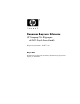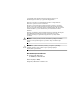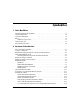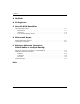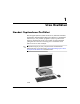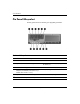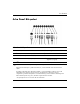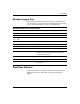Donanım Başvuru Kılavuzu HP Compaq Ofis Bilgisayarı dc7600 Küçük Kasa Modeli Belge Parça Numarası: 384571-141 Mayıs 2005 Bu kõlavuzda, bu bilgisayar modelinin yükseltilmesiyle ilgili temel bilgiler yer almaktadõr.
© Telif Hakkõ 2005 Hewlett-Packard Development Company, L.P. Buradaki bilgiler önceden uyarõ yapõlmadan değiştirilebilir. Microsoft ve Windows, Amerika Birleşik Devletleri ve diğer ülkelerde Microsoft Corporation’õn ticari markalarõdõr. HP ürün ve servislerine ilişkin garantilerin tamamõ, bu ürün ve servislerle birlikte verilen sõnõrlõ garanti beyanlarõnda açõkça belirtilir. Burada belirtilen hiçbir şey ek garanti oluşturacak şekilde yorumlanmamalõdõr.
İçindekiler 1 Ürün Özellikleri Standart Yapõlandõrma Özellikleri. . . . . . . . . . . . . . . . . . . . . . . . . . . . . . . . . . . . . . . . . Ön Panel Bileşenleri . . . . . . . . . . . . . . . . . . . . . . . . . . . . . . . . . . . . . . . . . . . . . . . . . . . Arka Panel Bileşenleri. . . . . . . . . . . . . . . . . . . . . . . . . . . . . . . . . . . . . . . . . . . . . . . . . . Klavye . . . . . . . . . . . . . . . . . . . . . . . . . . . . . . . . . . . . . . . . . . . . . . . . . . . . . . . . .
İçindekiler A Özellikler B Pil Değiştirme C Güvenlik Kilidi Hazırlıkları Güvenlik Kilidi Takma . . . . . . . . . . . . . . . . . . . . . . . . . . . . . . . . . . . . . . . . . . . . . . . . . Kablo Kilidi . . . . . . . . . . . . . . . . . . . . . . . . . . . . . . . . . . . . . . . . . . . . . . . . . . . . . . Asma kilit . . . . . . . . . . . . . . . . . . . . . . . . . . . . . . . . . . . . . . . . . . . . . . . . . . . . . . . . Evrensel Kasa Kelepçe Kilidi . . . . . . . . . . . . . . . . . . . . . . .
1 Ürün Özellikleri Standart Yapılandırma Özellikleri HP Compaq Küçük Kasa (Small Form Factor) ürününün özellikleri, modele bağlõ olarak değişebilir. Bilgisayarõn donanõm ve yazõlõmlarõnõn tam listesi için, tanõ yardõmcõ programõnõ çalõştõrõn (yalnõzca bazõ bilgisayar modellerinde vardõr). Bu yardõmcõ programõ kullanma yönergeleri Documentation and Diagnostics CD’sindeki Sorun Giderme Kõlavuzu’nda verilmiştir. Kasa bilgisayar, kasa yerleştirmesinde de kullanõlabilir.
Ürün Özellikleri Ön Panel Bileşenleri Sürücü yapõlandõrmasõ da modele göre değişiklik gösterebilir.
Ürün Özellikleri Arka Panel Bileşenleri Arka Panel Bileşenleri 1 Güç Kablosu Konektörü 6 n RJ-45 Ağ Konektörü PS/2 Fare Konektörü (yeşil) 7 l Paralel Konektör 2 b 3 a PS/2 Klavye Konektörü (mor) 8 c Monitör Konektörü 4 o Evrensel Seri Veriyolu (USB) 9 k Hat Çıkış Ses Konektörü güçlü ses aygıtları için (yeşil) Seri Konektör* - j Hat Giriş Ses Konektörü (mavi) 5 m ✎ Konektörlerin düzeni ve sayısı modele göre farklılık gösterebilir.
Ürün Özellikleri Klavye Klavye Bileşenleri 1 İşlev Tuşları Kullanılan yazılım uygulamasına bağlı olan özel işlevleri gerçekleştirir. 2 Düzenleme Tuşları Aşağıdakileri kapsar: Insert, Home, Page Up, Delete, End ve Page Down. 3 Durum Işıkları Bilgisayarın ve klavye ayarlarının (Num Lock, Caps Lock ve Scroll Lock) durumunu gösterir. 4 Sayı Tuşları Hesap makinesinin tuş takımı gibi çalışır. 5 Ok Tuşları Belgeyi incelemek veya Web sitelerinde gezinmek için kullanılır.
Ürün Özellikleri Windows Logosu Tuşu Windows işletim sisteminde yer alan birçok işlevi gerçekleştirmek için, Windows Logo tuşunu diğer tuşlarla birlikte kullanõn. Windows Logosu tuşunu belirlemek için “Klavye“ bölümüne bakõn. Windows Logosu Tuşu Fonksiyonları Windows Logo Tuşu Başlat menüsünü görüntüler veya gizler. Windows Logo Tuşu + d Masaüstünü Görüntüler Windows Logo Tuşu + m Tüm açık uygulamaları küçültür. Üst Karakter + Windows Logo Tuşu + m Hepsini Küçült işlemini geri alır.
Ürün Özellikleri Seri Numarası Konumu Her bilgisayarõn sol kenarõnda bir benzersiz seri numarasõ 1 ve üst kapağõnda da bir ürün Kimlik numarasõ 2 bulunmaktadõr. Yardõm almak üzere müşteri hizmetlerini aradõğõnõzda, bu numaralarõn yanõnõzda olmasõnõ sağlayõn. Seri Numarasının ve Ürün Kimliğinin Konumları 1-6 www.hp.
2 Donanım Yükseltmeleri Servis Verilebilir Özellikler Bu bilgisayar, yükseltme ve servis işlemlerini kolaylaştõran özelliklere sahiptir. Bu bölümde açõklanan kurulum yordamlarõnõn birçoğu için hiçbir araç gerekmemektedir. Uyarılar ve Önlemler Yükseltmeleri yapmadan önce bu kõlavuzdaki ilgili yönergeleri, önlemleri ve uyarõlarõ dikkatli bir şekilde okuyun.
Donanım Yükseltmeleri Küçük Kasa Bilgisayarını Kasa Yerleştirmesinde Kullanma Küçük Kasa bilgisayarõ küçük kasa veya masaüstü yerleştirmesinde kullanõlabilir. Kasa yerleştirmesinde kullanmak için, bilgisayarõ aşağõdaki çizimde de gösterildiği gibi sağ kenarõ üzerine yerleştirin. çevresinde her yönde en az 4 inç (10,2 cm) kadar bir ✎ Bilgisayarõn alanõn boş olmasõnõ ve hiçbir engel bulunmamasõnõ sağlayõn.
Donanım Yükseltmeleri Akıllı Kapak Kilidini Açma Kapak Kilidi isteğe bağlõ bir özelliktir ve yalnõzca bazõ ✎ Akõllõ modellerde bulunur. Akõllõ Kapak Kilidi, yazõlõm kontrollü bir kapak kilididir ve kurulum şifresi ile kontrol edilir. Bu kilit, yetkisiz kişilerin bilgisayarõn dahili bileşenlerine erişimini engeller. Bilgisayarõnõz, Akõllõ kapak Kilidi kilitlenmemiş durumda gelir.
Donanım Yükseltmeleri Akõllõ Kapak Kilidi takõlõ bir bilgisayar kapağõnõ açmak için: 1. Bilgisayarõ işletim sistemi aracõlõğõyla kapatõn ve sonra harici aygõtlarõ kapatõn. 2. Güç kablosunu elektrik prizinden çõkarõn ve tüm harici aygõt bağlantõlarõnõ kesin. 3. Akõllõ Kilit Kapağõ’nõ tutan yerinden oynatõlamayan vidalarõ 1 Hataya Dayanõklõ Anahtar yardõmõyla çõkarõn. 4. Hava girişi õzgarasõnõn etrafõna dolanan kolu yukarõ ve arkaya doğru iterek 2 Akõllõ Kapak Kilidini kasadan ayõrõn.
Donanım Yükseltmeleri Bilgisayar Kapağını Çıkarma Bilgisayarõ kapağõnõ çõkarmak için: 1. Akõllõ Kapak Kilidi’ni kilitlediyseniz, kilidi açmak için bilgisayarõ yeniden başlatõn ve Computer Setup’a girin. 2. Bilgisayarõ işletim sistemi aracõlõğõyla kapatõn ve sonra harici aygõtlarõ kapatõn. 3. Güç kablosunu elektrik prizinden ve bilgisayardan çõkarõn ve tüm harici aygõtlarõn kablolarõnõ çõkarõn.
Donanım Yükseltmeleri Bilgisayar Kapağını Yerine Takma Bilgisayar kapağõnõ değiştirmek için, paneldeki tõrnaklarla kasadaki yuvalarõ hizalayõn ve kapak yerine oturana kadar kasada kaydõrõn. Bilgisayar Kapağını Takma 2-6 www.hp.
Donanım Yükseltmeleri Ek Bellek Takma Bilgisayar, çift veri hõzõ 2 senkronize dinamik rasgele erişimli bellek (DDR2-SDRAM) çift girişli bellek modülleriyle (DIMM'ler) sunulur. DIMM’ler Sistem kartõndaki bellek yuvalarõna en çok dört adet DIMM (sektör standardõnda) eklenebilir. Bu bellek modülü soketlerinde, önceden takõlmõş en az bir DIMM vardõr. Maksimum bellek desteği elde etmek için, sistem kartõna, yüksek performanslõ çift kanal modunda yapõlandõrõlmõş 4GB’a kadar bellek ekleyebilirsiniz.
Donanım Yükseltmeleri DIMM Yuvalarını Yerleştirme Sistem, DIMM’lerin takõlma şekline göre otomatik olarak tek kanal modunda, çift kanallõ Asimetrik modda veya daha yüksek performanslõ çift kanallõ Aralõklõ modda çalõşõr. 2-8 ■ Yalnõzca tek bir kanaldaki DIMM yuvalarõ doluysa, sistem tek kanal modunda çalõşõr. ■ Kanal A'daki DIMM'lerin toplam bellek kapasitesi, Kanal B'deki DIMM'lerin toplam bellek kapasitesine eşit değilse, sistem çift kanallõ Asimetrik modda çalõşõr.
Donanım Yükseltmeleri Sistem kartõnda, her kanalda iki yuva olmak üzere dört adet DIMM yuvasõ vardõr. Yuvalar XMM1, XMM2, XMM3 ve XMM4 olarak tanõmlanmõştõr. XMM1 ve XMM2 yuvalarõ bellek kanalõ A’da çalõşõr. XMM3 ve XMM4 yuvalarõ bellek kanalõ B’de çalõşõr. DIMM Yuva Konumları Öğe Donanım Başvuru Kılavuzu Açıklama Yuva Rengi 1 DIMM yuvası XMM1, Kanal A Siyah 2 DIMM yuvası XMM2, Kanal A Beyaz 3 DIMM yuvası XMM3, Kanal B Siyah 4 DIMM yuvası XMM4, Kanal B Beyaz www.hp.
Donanım Yükseltmeleri DIMM Takma Ä DİKKAT: Modül soketlerinizin altın metal kontakları vardır. Belleği yükseltirken, altın metal bağlantı noktaları olan bellek modülleri kullanmanız uyumlu olmayan metallerin temasından kaynaklanan korozyon ve/veya oksitlenmeyi önlemek açısından önemlidir. Ä DİKKAT: Statik elektrik, bilgisayarın elektronik bileşenlerine veya isteğe bağlı kartlarına zarar verebilir.
Donanım Yükseltmeleri 6. Bellek modülü yuvasõnõn her iki mandalõnõ 1 da açõn, sonra bellek modülünü yuvaya 2 takõn. DIMM Takma modülü yalnõzca bir yolla takõlabilir. Modüldeki girintiyi ✎ Bellek bellek yuvasõndaki tõrnakla eşleştirin. performans için, Kanal A'daki bellek kapasitesinin Kanal ✎ Maksimum B'deki bellek kapasitesine eşit olmasõna dikkat edin.
Donanım Yükseltmeleri 8. Takmak istediğiniz her ek modül için 6’ten 7’e kadar olan adõmlarõ yineleyin. 9. Bilgisayar kapağõnõ yerine takõn. 10. Güç kablosunu takõn ve bilgisayarõ açõn. 11. Çoğu zaman Akõllõ Kapak Kilidini kilitliyorsanõz, kilitlemek ve kilidi açmak için Computer Setup’õ kullanõn ve Akõllõ Kapak Algõlayõcõsõ’nõ etkinleştirin. Bilgisayarõ kapatõp açtõğõnõzda sistem, eklediğiniz belleği otomatik olarak tanõyacaktõr. 2-12 www.hp.
Donanım Yükseltmeleri Genişletme Kartını Takma Bilgisayarda 17,46 cm (6,875 inç) uzunluğunda bir genişletme kartõ alan iki standart PCI genişletme yuvasõ vardõr. Bilgisayarda ayrõca bir PCI Express x1 genişletme yuvasõ ve bir PCI Express x16 genişletme yuvasõ vardõr. ve PCI Express yuvalarõ, isteğe bağlõ bir yükseltici eklenmedikçe ✎ PCI yalnõzca düşük profil kartlarõnõ destekler. İsteğe bağlõ yükseltici, iki adet tam yükseklikte standart PCI yuvasõnõ destekler.
Donanım Yükseltmeleri Genişletme kartõ takmak için: 1. Akõllõ Kapak Kilidi’ni kilitlediyseniz, kilidi açmak için bilgisayarõ yeniden başlatõn ve Computer Setup’a girin. 2. Bilgisayarõ işletim sistemi aracõlõğõyla kapatõn ve sonra harici aygõtlarõ kapatõn. 3. Güç kablosunu elektrik prizinden çõkarõn ve tüm harici aygõt bağlantõlarõnõ kesin. 4. Bilgisayar kapağõnõ açõn. “Bilgisayar Kapağõnõ Çõkarma“ konusuna başvurun. 5. Genişletme kartõnõ takmak istediğiniz yuvayõ belirleyin. 6.
Donanım Yükseltmeleri 8. Genişletme kartõnõ yuva kapağõ tutma mandalõnõn altõna yerleştirip sistem kartõndaki yuvaya bastõrarak takõn. kartõ takarken kasadaki diğer bileşenleri çizmemeye ✎ Genişletme dikkat edin. Genişletme Kartı’nı Takma 9. Genişletme kartõnõ sabitlemek için, yuva kapağõnõ tutma mandalõnõ çevirerek tekrar normal konumuna getirin. 10. Gerekirse, harici kablolarõ takõlan karta bağlayõn. Gerekirse, dahili kablolarõ sistem kartõna bağlayõn.
Donanım Yükseltmeleri 14. Gerekirse, bilgisayarõ yeniden yapõlandõrõn. Computer Setup yardõmcõ programõnõ kullanma hakkõnda yönergeler için Documentation and Diagnostics CD’sindeki Computer Setup (F10) Yardõmcõ Program Kõlavuzu’na bakõn. genişletme kartõnõ takarken, kartõn üzerindeki metal desteklerin ✎ Bir bilgisayarõn arkasõndaki yuvaya yerleştiğinden emin olun ve sonra da karta yavaşça bastõrarak konektörün tamamõnõn genişletme kartõ yuvasõna oturmasõnõ sağlayõn.
Donanım Yükseltmeleri PCI Express x16 Genişletme Kartını Çıkarma PCI Express x16 genişletme kartõnõ çõkarmak için: 1. Akõllõ Kapak Kilidi’ni kilitlediyseniz, kilidi açmak için bilgisayarõ yeniden başlatõn ve Computer Setup’a girin. 2. Bilgisayarõ işletim sistemi aracõlõğõyla kapatõn ve sonra harici aygõtlarõ kapatõn. 3. Güç kablosunu elektrik prizinden çõkarõn ve tüm harici aygõt bağlantõlarõnõ kesin. 4. Bilgisayar kapağõnõ açõn. “Bilgisayar Kapağõnõ Çõkarma“ konusuna başvurun. 5.
Donanım Yükseltmeleri 7. Kartõ antistatik ambalaja yerleştirin. 8. Yeni bir genişletme kartõ takmõyorsanõz, açõk yuvayõ kapatmak için bir genişletme kartõ kapağõ takõn. 9. Genişletme kartlarõnõ ve genişleme yuvasõ kapaklarõnõ sabitlemek için, yuva kapağõnõ tutma mandalõnõ çevirerek tekrar normal konumuna getirin. 10. Bilgisayar kapağõnõ yerine takõn. 11. Güç kablosunu takõn ve bilgisayarõ açõn. 12.
Donanım Yükseltmeleri Ek Sürücüler Takma Bilgisayarda iki adet harici sürücü yuvasõ vardõr. Ek sürücüler takarken, aşağõdaki yönergeleri uygulayõn: Ä Donanım Başvuru Kılavuzu ■ Birincil Serial ATA (SATA) sabit sürücü, sistem kartõndaki birincil SATA denetleyicisine (mavi ve P60 SATA 0 etiketli) bağlanmalõdõr. İkinci bir SATA sabit sürücüyü sitem kartõnda ikincil SATA denetleyicisine (beyaz ve P61 SATA 1 etiketli) bağlayõn.
Donanım Yükseltmeleri Sürücü Konumlarını Belirleme Sürücü Konumları 1 3,5 inç, dahili, standart sabit disk sürücü bölmesi 2 İsteğe bağlı sürücüler için 5,25 inç sürücü bölmesi 3 3,5 inç genişliğinde sürücü yuvası (1,44 MB’lık disket sürücüsü gösterilmiştir)* *Bilgisayarda 1,44 MB’lık disket sürücüsü takılıysa, şekilde gösterildiği gibi bir disket sürücüsü çerçevesiyle (PN 360189-001) yapılandırılır. Bilgisayarda 3,5 inçlik boş bir sürücü yuvası varsa, buraya boş bir çerçeve (PN 358797-001) takılır.
Donanım Yükseltmeleri Optik Disk Sürücüsünü Çıkarma Ä DİKKAT: Bilgisayardan sürücüyü çıkarmadan önce sürücülerdeki çıkarılabilir tüm ortamlar çıkarılmalıdır. sürücü CD-ROM, CD-R/RW, DVD-ROM, DVD+R/RW veya ✎ Optik CD-RW/DVD Combo sürücüsüdür. Bir optik disk sürücüsünü çõkarmak için: 1. Akõllõ Kapak Kilidi’ni kilitlediyseniz, kilidi açmak için bilgisayarõ yeniden başlatõn ve Computer Setup’a girin. 2. Bilgisayarõ işletim sistemi aracõlõğõyla kapatõn ve sonra harici aygõtlarõ kapatõn. 3.
Donanım Yükseltmeleri 6. Veri ve güç kablolarõnõ optik sürücünün arkasõndan çõkarõn. Güç ve Veri Kablolarını Sökme 2-22 www.hp.
Donanım Yükseltmeleri 7. Sürücü kafesini tekrar normal pozisyonuna gelecek şekilde döndürün. Sürücü Kafesini Aşağıya Doğru Döndürme Ä Donanım Başvuru Kılavuzu DİKKAT: Sürücü kafesini aşağıya doğru döndürürken herhangi bir kablonu veya kordonu sıkıştırmamaya dikkat edin. www.hp.
Donanım Yükseltmeleri 8. Sürücüyü sürücü kafesinden ayõrmak için, sürücünün kenarõnda bulunan yeşil renkli sürücü sabitleme mandalõna 1 bastõrõn. Sürücü sabitleme mandalõna bastõrõrken, sürücüyü öne doğru kaydõrõp yukarõ kaldõrarak sürücü kafesinden çõkarõn 2. Optik Disk Sürücüsünü Çıkarma sürücüyü yerine takmak için çõkarma yordamõnõ tersten ✎ Optik uygulayõn. Sürücüyü değiştirirken, eski sürücüdeki dört kõlavuz vidayõ yeni sürücüye takõn. Vidalar sürücü rayõ görevi üstlenir. 2-24 www.hp.
Donanım Yükseltmeleri Disket Sürücüsünü Çıkarma Ä DİKKAT: Bilgisayardan sürücüyü çıkarmadan önce sürücülerdeki çıkarılabilir tüm ortamlar çıkarılmalıdır. Disket sürücü, optik sürücünün altõnda bulunmaktadõr. Disket sürücüsünü çõkarmak için: 1. Optik sürücüyü çõkarmak ve disket sürücüye erişmek için, yukarõdaki “Optik Disk Sürücüsünü Çõkarma“, başlõğõnda anlatõlan yordamõ tamamlayõn. 2. Veri ve güç kablolarõnõ disket sürücünün arkasõndan çõkarõn.
Donanım Yükseltmeleri 3. Sürücüyü sürücü kafesinden ayõrmak için, disket sürücüsünün kenarõnda bulunan yeşil renkli sürücü sabitleyici mandalõna 1 bastõrõn ve disket sürücüsünü yaklaşõk 6mm (1/4 inç) öne doğru kaydõrõn 2. Disket Sürücüsünü Yerinden Çıkarma 2-26 www.hp.
Donanım Yükseltmeleri 4. Sürücünün arkasõnõ, arka kõlavuz vidalarõ sürücü kafesinin en üstünden çõkacak şekilde yukarõ kaldõrõn 1. Sürücü yükseldikçe, kafesten çõkana kadar otomatik olarak öne doğru kayar 2. Disket Sürücüsünü Çıkarma Disket sürücüsünü değiştirmek için, önce kõlavuz vidalarõ kafese ✎ oturttuktan sonra sürücünün arkasõnõ aşağõya doğru döndürüp yerine oturana kadar geriye doğru kaydõrarak çõkarma işleminin tersini uygulayõn.
Donanım Yükseltmeleri İsteğe Bağlı Optik Disk Sürücüsünü Takma İsteğe bağlõ optik disk sürücüsünü takmak için: 1. Akõllõ Kapak Kilidi’ni kilitlediyseniz, kilidi açmak için bilgisayarõ yeniden başlatõn ve Computer Setup’a girin. 2. Bilgisayarõ işletim sistemi aracõlõğõyla kapatõn ve sonra harici aygõtlarõ kapatõn. 3. Güç kablosunu elektrik prizinden çõkarõn ve tüm harici aygõt bağlantõlarõnõ kesin. 4. Bilgisayar kapağõnõ açõn. “Bilgisayar Kapağõnõ Çõkarma“ konusuna başvurun. 5.
Donanım Yükseltmeleri 6. Kõlavuz vidalarõ sürücü bölmesindeki J yuvalarõna yerleştirin 1. Ardõndan sürücüyü bilgisayarõn arka kõsmõna doğru yerine oturana kadar kaydõrõn 2. Optik Disk Sürücüsünü Takma Donanım Başvuru Kılavuzu www.hp.
Donanım Yükseltmeleri 7. Sürücü kafesini dik duruma getirecek şekilde döndürün. Sürücü Kafesini Yukarıya Doğru Döndürme 2-30 www.hp.
Donanım Yükseltmeleri 8. Veri kablosunu sistem kartõna bağlayõn. 9. Veri ve güç kablolarõnõ optik sürücünün arkasõna bağlayõn. Güç ve Veri Kablolarını Takma Donanım Başvuru Kılavuzu www.hp.
Donanım Yükseltmeleri 10. Sürücü kafesini tekrar normal pozisyonuna gelecek şekilde döndürün. Sürücü Kafesini Aşağıya Doğru Döndürme Ä DİKKAT: Sürücü kafesini aşağıya doğru döndürürken herhangi bir kablonu veya kordonu sıkıştırmamaya dikkat edin. 11. Bilgisayar kapağõnõ yerine takõn. 12. Güç kablosunu takõn ve bilgisayarõ açõn. 13. Çoğu zaman Akõllõ Kapak Kilidini kilitliyorsanõz, kilitlemek ve kilidi açmak için Computer Setup’õ kullanõn ve Akõllõ Kapak Algõlayõcõsõ’nõ etkinleştirin.
Donanım Yükseltmeleri SATA Sabit Disk Sürücüsünü Yükseltme aynõ sisteme hem SATA, hem de 3,5 inçlik PATA sabit disk ✎ HP, sürücüleri takõlmasõnõ desteklemez. Birincil Sabit Disk Sürücüsünü Çıkarma ve Değiştirme önce eski sürücüdeki verileri yedeklemeyi unutmayõn, ✎ Çõkarmadan böylece verileri yeni sabit disk sürücüsüne yükleyebilirsiniz. Önceden yüklenen 3,5 inç sabit sürücü güç kaynağõnõn altõndadõr. Sabit disk sürücüsünü çõkarmak ve değiştirmek için: 1.
Donanım Yükseltmeleri 5. Optik/disket sürücüsü kafesini dik duruma getirecek şekilde döndürün. Sürücü Kafesini Yukarıya Doğru Döndürme 2-34 www.hp.
Donanım Yükseltmeleri 6. Arka şasi duvarõnõ güç kaynağõna sabitleyen güvenlik klipsini (takõlõysa) çõkarõn. Güvenlik Klipsini Çıkarma Donanım Başvuru Kılavuzu www.hp.
Donanım Yükseltmeleri 7. Güç kaynağõ kafesini dik konuma getirecek şekilde döndürün. Sabit sürücü güç kaynağõ kafesinin altõndadõr. Güç Kaynağı Kafesini Yükseltme 2-36 www.hp.
Donanım Yükseltmeleri 8. Güç 1 ve veri 2 kablolarõnõ sabit disk sürücüsünden çõkarõn. Sabit Disk Sürücüsünün Güç Kablosunu ve Veri Kablosunu Sökme Donanım Başvuru Kılavuzu www.hp.
Donanım Yükseltmeleri 9. Sürücüyü yerine kilitleyen tõrnağõ sürücüden çõkarõn 1, sabit sürücüyü bilgisayarõn ön tarafõnda doğru sürükleyin ve sonra da yuvadan dõşarõ çõkarõn 2. Sabit Disk Sürücüsünü Çıkarma 10. Sabit disk sürücüsü takmak için, yukarõdaki işlemleri sondan başa doğru uygulayõn. tek bir SATA sabit sürücü varsa, sabit sürücü performans ✎ Sistemde sorunlarõnõ engellemek için sabit sürücüyü sistem kartõndaki P60 SATA 0 etiketli mavi konektöre bağlamalõsõnõz.
Donanım Yükseltmeleri sabit disk sürücüsünü değiştirdiyseniz Restore Plus! CD ✎ Birincil böylece işletim sistemi, yazõlõm sürücüleri ve önceden bilgisayara yüklenmiş olan tüm yazõlõm uygulamalarõnõ geri yükleyebilirsiniz. Restore Plus! çalõştõrõn. Geri yükleme işlemi tamamlandõktan sonra, sabit disk sürücüsünü değiştirmeden önce yedeklediğiniz tüm kişisel dosyalarõnõzõ yeniden yükleyin.
Donanım Yükseltmeleri 3,5 inç yuva, optik sürücünün altõnda bulunmaktadõr. 3,5 inç yuvaya sürücü takmak için: Sürücünün sürücü kafesiyle doğru bir şekilde hizalanmasõ ve yerine ✎ tam olarak oturmasõ için kõlavuz vidalarõ takõn. HP, ürünle birlikte, kasanõn ön tarafõnda, kapağõn altõna takõlmõş yedek kõlavuz vidalar (dört adet 6-32 standart vida ve dört adet M3 metrik vida) sağlar. Sabit disk sürücüsü 6-32 standart vidalar kullanõr. Diğer tüm sürücüler M3 metrik vidalar kullanõr.
Donanım Yükseltmeleri 3. Arka kõlavuz vidalarõnõ sürücü kafesindeki J yuvalarõyla hizalayõn ve sürücünün arkasõna bastõrõn 1, ardõndan sürücüyü yerine oturana kadar arkaya doğru kaydõrõn 2. 3,5 inçlik Sürücü Yuvasına Bir Sürücü (Gösterilen Sabit Sürücü) Takma 4. Güç ve veri kablolarõnõ sürücünün arkasõna bağlayõn. İkinci bir sabit sürücü takõyorsanõz, veri kablosunun diğer ucunu P61 SATA 1 etiketli beyaz sistem kartõ konektörüne bağlayõn. 5. Optik sürücüyü değiştirin. Donanım Başvuru Kılavuzu www.hp.
Donanım Yükseltmeleri 6. Daha büyük olan çerçevenin bir kenarõndaki iki tõrnağõ bastõrõp 1 sürücü çerçevesini ön çerçeveden dõşarõ doğru döndürerek 2 sürücü çerçevesini çõkarõn. ✎ Çerçevenin türü, bilgisayar yapõlandõrmasõna bağlõ olarak değişir. Sürücü Çerçevesini Çıkarma (Disket Sürücü Çerçevesi gösterilmektedir) 2-42 www.hp.
Donanım Yükseltmeleri 7. Çõkarõlan sürücü çerçevesini yerine iterek uygun çerçeveyle değiştirin. çerçevenin türü, takacağõnõz aygõtõn türüne bağlõdõr. ✎ Kullanacağõnõz Disket sürücüsü takõyorsanõz, bir disket sürücüsü çerçevesi (Ürün Numarasõ: 360189-001) kullanmanõz gerekir. Sabit disk sürücüsü takõyorsanõz, aşağõdaki şekilde gösterildiği gibi boş bir çerçeve (Ürün Numarasõ: 358797-001) kullanmanõz gerekir.
A Özellikler Her yönde en az 10,2 cm (4 inç) kadar bir alanõn boş olmasõnõ ve hiçbir engel bulunmamasõnõ sağlayõn. HP Compaq Small Form Factor Masaüstü Boyutları Yükseklik 3,95 inç 10,3 cm Genişlik 13,3 inç 33,78 cm Derinlik (bilgisayara bir bağlantı noktası güvenlik dirseği takıldığında derinlik artar) 14,9 inç 37,85 cm 21 lb 9,53 kg Çalışırken 50°F – 95°F 10°C – 35°C Çalışmadığı sırada –22°F – 140°F –30°C – 60°C Çalışırken %10 – 90 %10 – 90 Çalışmadığı sırada (38,7°C maks.
Özellikler HP Compaq Small Form Factor (Devamı) Güç Kaynağı 115V 230V Çalışma Voltaj Aralığı* 90 – 264 VAC 90 – 264 VAC Nominal Voltaj Aralığı 100 – 240 VAC 100 – 240 VAC Nominal Hat Frekansı 50 – 60 Hz 50 – 60 Hz Güç Çıkışı 240 W 240 W Nominal Giriş Akımı (maksimum)* 5 A @ 100 VAC 2,5 A @ 200 VAC Maksimum 1.260 BTU/s 318 kg-cal/s Normal (boşta) 340 BTU/s 86 kg-cal/s Açığa Çıkan Isı *Bu sistem, etkin güç faktörü düzeltilmiş bir güç kaynağı kullanmaktadır.
B Pil Değiştirme Bilgisayarla birlikte gelen pil gerçek zamanlõ saat için enerji sağlar. Pili değiştirirken, bilgisayarõnõza ilk başta takõlan pile eşdeğer bir pil kullanõn. Bilgisayarda 3 voltluk lityum yassõ pil bulunur. pilin ömrü, bilgisayar fişinin akõm taşõyan bir AC duvar ✎ Lityum prizine takõlmasõyla uzatõlabilir. Lityum pil yalnõzca bilgisayar AC gücüne bağlõ OLMADIĞINDA kullanõlabilir. Å UYARI: Bilgisayarda dahili lityum manganez dioksit pil bulunur.
Pil Değiştirme Ä DİKKAT: Statik elektrik bilgisayarın elektronik bileşenlerine veya isteğe bağlı donatılarına hasar verebilir. Bu yordamlara başlamadan önce, bir süre topraklanmış metal nesneye dokunarak statik elektriğinizi boşalttığınızdan emin olun. 1. Akõllõ Kapak Kilidi’ni kilitlediyseniz, kilidi açmak ve Akõllõ Kapak Algõlayõcõsõnõ iptal etmek için Computer Setup’õ kullanõn. 2. Bilgisayarõ işletim sistemi aracõlõğõyla kapatõn ve sonra harici aygõtlarõ kapatõn.
Pil Değiştirme Tür 2 a. Pili tutucusundan çõkarmak için pilin bir kenarõnõn üstüne doğru genişleyen metal kelepçeyi çõkarõn. Pil yukarõ doğru kalktõğõnda çekerek çõkarõn 1. b. Yeni pili takmak için, takõlacak pilin bir kenarõnõ, artõ kutbu yukarõ gelecek şekilde tutma ucunun altõndan geçirin. Kelepçe pilin diğer kenarõna oturana kadar diğer kenarõ aşağõ doğru itin 2. Yassı Pili Çıkarma ve Değiştirme (Tür 2) Donanım Başvuru Kılavuzu www.hp.
Pil Değiştirme Tür 3 a. Pili yerinde tutan klip 1’i geri çekin ve pil 2’yi çõkarõn. b. Yeni pili yerleştirin ve klipi yerine geri takõn. Yassı Pili Çıkarma (Tür 3) değiştirildikten sonra, bu yordamõ tamamlamak için aşağõdaki ✎ Pil adõmlarõ uygulayõn. 5. Bilgisayar kapağõnõ yerine takõn. 6. Bilgisayar güç kablosu fişini prize takõn ve bilgisayarõ açõn. 7. Computer Setup kõlavuzunu kullanarak tarihi, saati, şifrenizi ayarlayõn ve diğer özel sistem ayarlarõnõzõ gerçekleştirin.
C Güvenlik Kilidi Hazırlıkları Veri güvenliği özellikleri hakkõnda bilgi için Documentation and ✎ Diagnostics CD'sinde ve www.hp.com sitesindeki HP ProtectTools Güvenlik Yöneticisi Kõlavuzu'nda (bazõ modellerde) bulunan Computer Setup (F10) Yardõmcõ Program Kõlavuzu ve Masaüstü Yönetim Kõlavuzu'na bakõn. Güvenlik Kilidi Takma Aşağõda ve sonraki sayfalarda görülen güvenlik kilitleri, bilgisayarõn güvenliğini sağlamak için kullanõlabilir. Kablo Kilidi Kablo Kilidi Takma Donanım Başvuru Kılavuzu www.hp.
Güvenlik Kilidi Hazırlıkları Asma kilit Asma Kilit Takma C-2 www.hp.
Güvenlik Kilidi Hazırlıkları Evrensel Kasa Kelepçe Kilidi Güvenlik Kablosu Olmadan 1. Klavye ve fare kablolarõnõ kilitten dikkatlice geçirin. Donanım Başvuru Kılavuzu www.hp.
Güvenlik Kilidi Hazırlıkları 2. Kilidi verilen kilitleri kullanarak kasaya vidalayõn. 3. Pimi 1 kilide takõn ve kilidi etkinleştirmek için düğmeye 2 basõn. Kilidi açmak için verilen anahtarõ kullanõn. C-4 www.hp.
Güvenlik Kilidi Hazırlıkları Güvenlik Kablosu İle 1. Güvenlik kablosunu sabit bir nesneye sararak sõkõn. 2. Klavye ve fare kablolarõnõ kilitten dikkatlice geçirin. Donanım Başvuru Kılavuzu www.hp.
Güvenlik Kilidi Hazırlıkları 3. Kilidi verilen kilitleri kullanarak kasaya vidalayõn. 4. Güvenlik kablosunun ucundaki fişi kilide takõn 1 ve kilidi etkinleştirmek için düğmeye 2 basõn. Kilidi açmak için verilen anahtarõ kullanõn. C-6 www.hp.
D Elektrostatik Deşarj Parmaktan veya başka bir iletkenden statik enerji boşalmasõ, sistem kartõna veya diğer statik duyarlõ aygõtlara zarar verebilir. Bu tür zararlar aygõtõn kullanõm ömrünü kõsaltabilir. Elektrostatik Hasarı Önleme Elektrostatik hasarõ önlemek için aşağõdaki önlemlere uymaya özen gösterin: ■ Ürünleri statik korumalõ kutularda taşõyarak veya saklayarak el temasõnõ önleyin. ■ Elektrostatik duyarlõ parçalarõ statik olmayan iş istasyonlarõna gelene kadar paketlerinde saklayõn.
Elektrostatik Deşarj ■ Ayakta durarak çalõşõlan iş istasyonlarõnda ayak bileği bantlarõ, ayak parmağõ bantlarõ veya bot bantlarõ kullanõn. İletken zeminler veya elektriği iletebilecek zemin kaplamalarõ üzerinde dururken iki ayağõnõza da bant takõn. ■ İletken alan servis araçlarõnõ kullanõn. ■ Katlanabilir statik dağõtõcõ çalõşma kaplamasõnõ içeren taşõnabilir alan servis setini kullanõn.
E Bilgisayar Çalıştırma Yönergeleri, Düzenli Bakım ve Sevkiyat Hazırlığı Bilgisayar Çalıştırma Yönergeleri ve DüzenliBakım Bilgisayar ve monitörünüzü doğru şekilde kurmak ve bakõmõnõ yapmak için aşağõdaki yönergeleri uygulayõn: Donanım Başvuru Kılavuzu ■ Bilgisayarõ aşõrõ nem, doğrudan güneş õşõğõ ve aşõrõ sõcak veya soğuktan koruyun. Bilgisayar için tavsiye edilen sõcaklõk ve nem aralõklarõ hakkõnda daha fazla için, bu kõlavuzdaki Ek A, “Özellikler“ bölümüne bakõn.
Bilgisayar Çalıştırma Yönergeleri, Düzenli Bakım ve Sevkiyat Hazırlığı ■ Aşağõdakilerden birini yapmadan önce bilgisayarõ kapatõn: ❏ Gerektiğinde bilgisayarõn dõş yüzeyini yumuşak, nemli bir bezle silin. Temizlik malzemeleri kaplamanõn rengini soldurabilir veya zarar verebilir. ❏ Ara sõra bilgisayarõn hava akõmõ olan tüm kenarlarõndaki hava deliklerini temizleyin. Kumaş tiftiği, toz ve diğer yabancõ maddeler delikleri tõkayõp hava akõmõnõ kõsõtlar.
Bilgisayar Çalıştırma Yönergeleri, Düzenli Bakım ve Sevkiyat Hazırlığı Taşıma Hazırlığı Bilgisayarõ taşõmaya hazõrlanõrken bu önerileri yerine getirin: 1. Sabit disk sürücüsü dosyalarõnõ PD disklerine, teyp kartuşlarõna, CD’lere veya disketlere yedekleyin. Yedekleme ortamõnõn depolama veya taşõma sõrasõnda elektrik veya manyetik etkilere maruz kalmamasõna dikkat edin. gücü kapatõldõğõnda, sabit disk sürücüsü otomatik olarak ✎ Sistem kapatõlõr. 2.
Dizin A arka panel bileşenleri 1–3 asma kilit, takma C–2 B bellek Aralõklõ mod 2–8 Asimetrik mod 2–8 kapasite 2–7, 2–8, 2–11 modülleri belirleme 2–11 özellikler 2–7 takma 2–7 tek kanal modu 2–8 yuvalarõ belirleme 2–9 yuvalarõ yerleştirme 2–8 bileşenler arka panel 1–3 ön panel 1–2 bilgisayar çalõştõrma yönergeleri E–1 bilgisayar kapağõ Akõllõ Kapak Kilidi 2–3 çõkarma 2–5 yerine takma 2–6 bilgisayar özellikleri A–1 Ç çõkarma Akõllõ Kapak Kilidi 2–4 bilgisayar kapağõ 2–5 çerçeve 2–42 Donanım Başvuru Kılavuz
Dizin G O genişletme kartõ isteğe bağlõ yükseltici 2–13 PCI 2–13 PCI Express 2–13, 2–17 takma 2–13 yuva konumlarõ 2–13 genişletme yuvasõ kapağõ, çõkarma 2–14 güç düğmesi 1–2 gösterge õşõğõ 1–2 kablo konektörü 1–3 güç kaynağõ 2–36, A–2 güvenlik kilitleri C–1 optik disk sürücüsü çõkarma 2–21 çõkarma düğmesi 1–2 etkinlik õşõğõ 1–2 kõlavuz vidalar 2–28 kablolarõ takma 2–31 konum 1–2 önlemler E–2 takma 2–28 temizleme E–2 yönergeler E–2 H hat çõkõş konektörü 1–3 Hataya Dayanõklõ Anahtar kullanma 2–3 sipariş
Dizin seri numarasõ konumu 1–6 ses konektörleri 1–2, 1–3, 2–15 Smart Cover (Akõllõ Kapak) Hataya Dayanõklõ anahtarõ 2–3 kilidi çõkarma 2–4 kilit 2–3 sürücü çerçeve 2–20, 2–39, 2–42 konumlar 2–20 takma yönergeleri 2–19 optik disk sürücüsü 2–28 pil B–1 sabit disk sürücüsü 2–40, 2–41 takma yönergeleri 2–19 U USB bağlantõ noktalarõ arka panel 1–3 ön panel 1–2 uygulama tuşu 1–4 W T taşõma hazõrlõğõ E–3 takma 3,5 inçlik yuvada sabit disk veya disket sürücüsü 2–39 asma kilit C–2 bellek 2–7 genişletme kartõ 2–